在数字化办公环境中,Microsoft Word作为最常用的文字处理软件,其稳定性和易用性备受青睐,有时用户可能出于测试、学习或特定需求,希望主动触发Word的报错机制,本文将从软件冲突、文件操作、宏与加载项、系统资源及输入法异常等多个维度,详细解析如何让Word报错,同时强调此类操作需在测试环境中进行,避免影响正常工作。
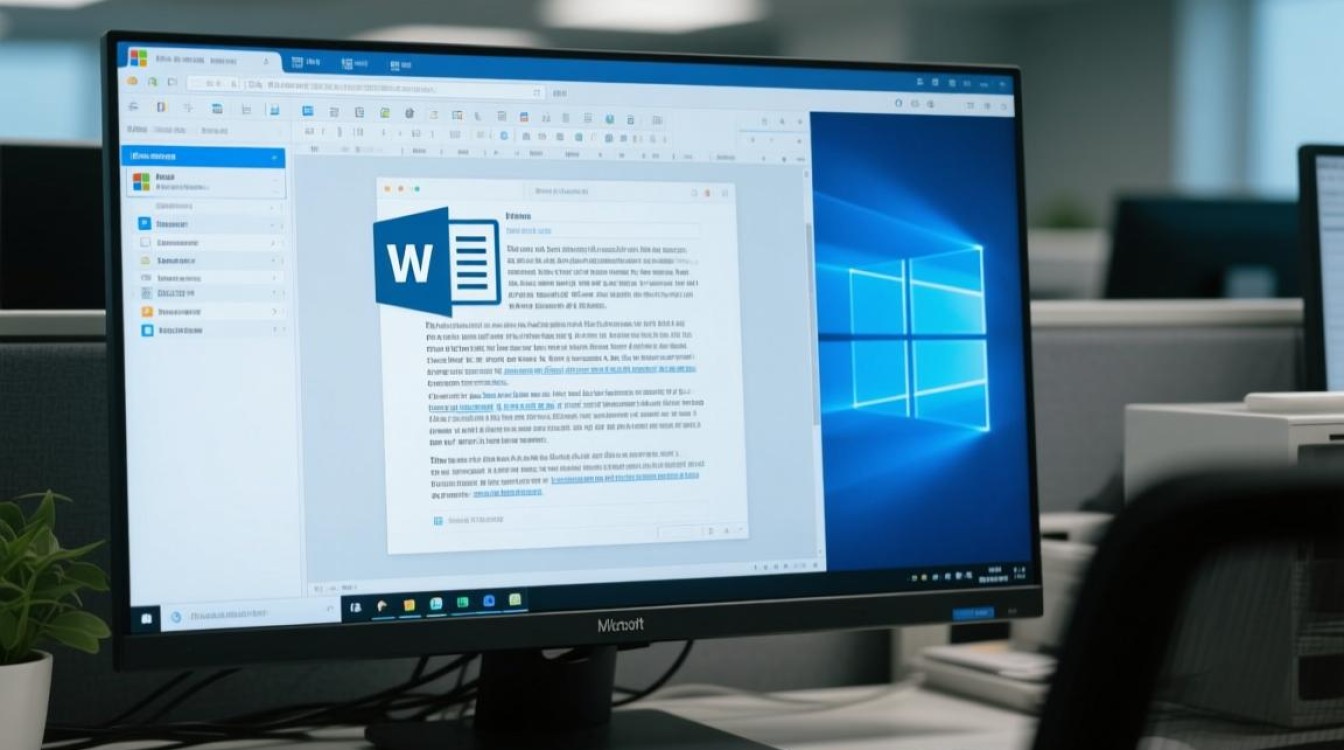
通过软件冲突触发报错
Word的运行依赖于多种系统组件和第三方软件,当这些组件之间存在版本不兼容或功能冲突时,可能导致程序异常,具体操作可包括:安装与Word版本不兼容的第三方插件,如某些过时的PDF转换工具或字体管理软件,这些插件可能修改Word的系统文件或注册表项,导致启动或编辑文档时崩溃,在电脑上同时运行多个版本的Office(如Word 2010与Word 2025),并通过文件关联功能强制旧版本打开高版本文档,也可能因格式解析失败而报错,另一种方法是修改Word的默认打印机驱动,安装一个存在缺陷的虚拟打印机驱动,当Word尝试执行打印预览或打印操作时,驱动程序可能无法正确处理指令,从而触发错误提示。
通过异常文件操作诱导报错
文件本身的异常状态是导致Word报错的常见原因,用户可以通过以下方式构造问题文件:手动创建一个.docx文件,用压缩工具(如WinRAR)将其解压,找到document.xml等核心文件并使用文本编辑器修改其结构,例如删除必要的XML标签或破坏文件头信息,保存后重新压缩为.zip格式并修改后缀为.docx,当Word尝试打开这种损坏的文件时,会检测到文件完整性问题并报错,向文档中插入超大图片或对象(如嵌入一个超过100MB的位图文件),或添加大量复杂的表格和交叉引用,使文档体积超过Word的处理上限(通常为512MB或更高,取决于版本),也可能在保存或打开时因内存不足而报错,另一种极端方法是创建一个包含数万个空段落的文档,当Word尝试滚动或编辑时,可能因处理效率低下而陷入无响应状态。
利用宏与加载项制造错误
宏和加载项是Word的扩展功能,但若配置不当或代码存在缺陷,则可能引发报错,用户可通过VBA编辑器编写一段存在逻辑错误的宏代码,在文档中循环插入无限个文本框,或调用不存在的对象属性(如ActiveDocument.UndefinedProperty),然后将宏保存为启用宏的文档(.docm格式),当其他用户未启用宏安全设置时,打开文档后宏自动执行,可能导致Word崩溃,手动修改Word的启动文件夹(位于AppData\Roaming\Microsoft\Word\STARTUP),将一个包含错误代码的.dotm模板放入其中,使Word启动时自动加载该模板,也可能因模板中的加载项初始化失败而报错,另一种方法是安装来源不明的加载项,如通过第三方网站下载的“增强功能”插件,这些加载项可能未经过Microsoft验证,与Word核心功能产生冲突。

消耗系统资源导致程序异常
Word的运行需要充足的系统资源,当资源被过度占用时,程序可能因无法满足需求而报错,用户可以通过同时打开大量Word文档(如50个以上),并在每个文档中执行复杂的格式操作(如样式应用、图表编辑),使CPU和内存使用率达到100%,在虚拟机中分配极低的硬件资源(如仅1GB内存和1个CPU核心)后运行Word,并进行多任务操作(如后台下载文件、播放视频),也可能因资源竞争导致Word无响应,另一种方法是修改Word的默认设置,例如将“自动恢复”时间间隔设置为1分钟,并同时在多个文档中输入大量文本,使频繁的自动恢复操作消耗大量磁盘I/O资源,最终触发程序错误。
通过输入法与快捷键冲突触发报错
输入法与Word的兼容性问题有时也会导致报错,用户可以安装一个存在已知bug的第三方输入法,并在Word中切换至该输入法后,快速输入特殊字符(如全角符号、表情符号)或使用组合快捷键(如Ctrl+Alt+Del),可能因输入法与Word的键盘钩子冲突而程序崩溃,手动修改Word的默认键盘快捷键,将某个常用命令(如“保存”)的快捷键设置为与系统快捷键冲突(如Ctrl+Alt+Delete),当用户误触快捷键时,可能因无法正确执行指令而报错,另一种方法是使用Unicode字符构造一个超长文件名(如包含1000个特殊字符的.docx文件),并通过Windows资源管理器将其拖入Word窗口,Word在尝试解析文件名时可能因字符编码问题报错。
相关问答FAQs
Q1:主动让Word报错是否会对电脑造成损害?
A1:在测试环境中操作通常不会造成永久性损害,但可能导致Word文档损坏或程序异常,建议在虚拟机或隔离电脑上进行测试,并提前备份重要数据,若误操作导致系统问题,可通过修复Office或重置电脑设置恢复。
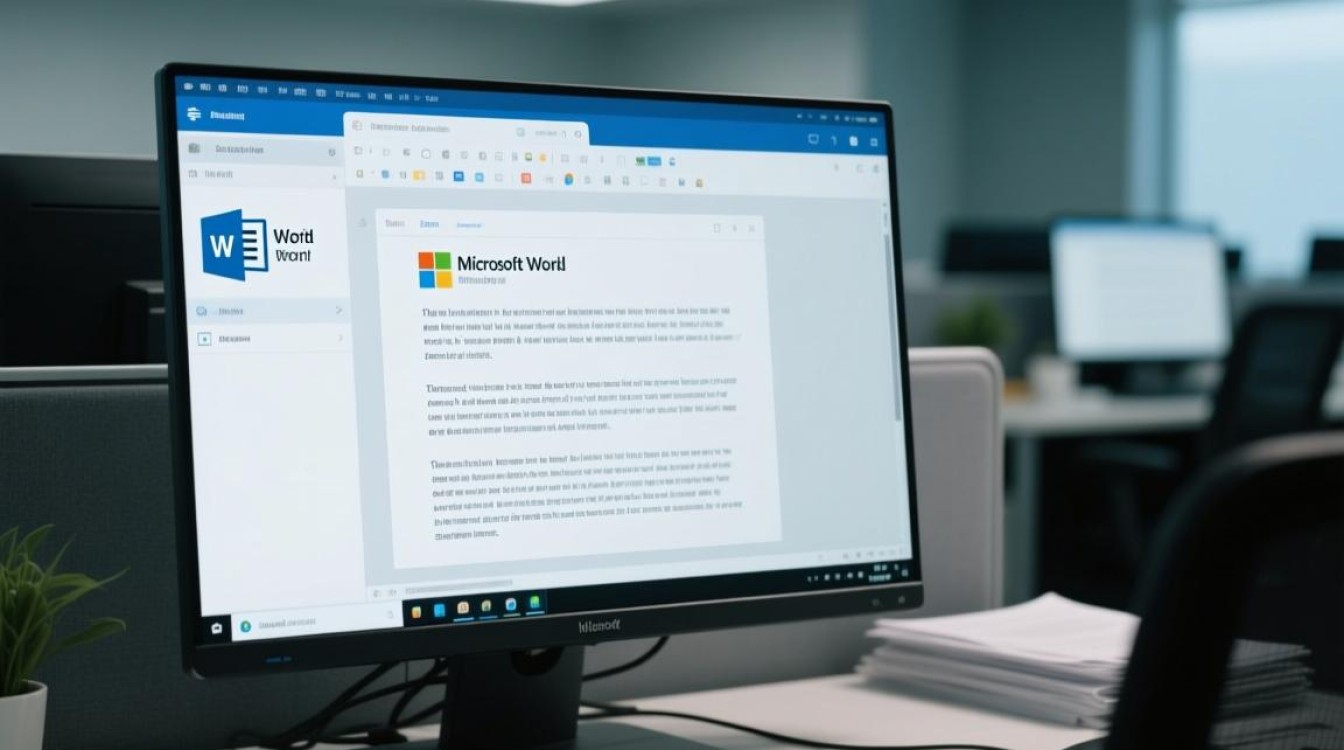
Q2:如何避免在日常使用中遇到Word报错?
A2:保持Office软件和系统更新至最新版本,避免安装来源不明的加载项和插件;定期清理Word缓存文件(位于%appdata%\Microsoft\Templates);使用“打开并修复”功能处理损坏的文档;合理分配系统资源,避免同时运行过多程序。